Cuprins
În 12 noiembrie 2019, Microsoft a lansat cea mai recentă actualizare de caracteristici pentru Windows 10, versiunea 1909, iar în zilele următoare va fi disponibilă pentru descărcare și instalare prin Windows Update pentru toți utilizatorii.
Windows 10 versiunea 1909 are aceleași fișiere de sistem ca și versiunea 1903, iar atunci când vă actualizați sistemul la Windows 10 versiunea 1909, activați de fapt noile caracteristici care au fost deja instalate pe computer (dar care au rămas în stare latentă), după instalarea actualizării lunare de calitate pentru Windows 10, versiunea 1903, din 8 octombrie 2019-KB4517389-KB4517389-Monthly Quality update for Windows 10, versiunea 1903.
Cum să obțineți actualizarea Windows 10 v1909 November 2019 Update.
Metoda 1. Actualizați Windows 10 la versiunea 1909 prin Windows Update. 2. Actualizați Windows 10 la versiunea 1909 cu Windows Update Assistant. 3. Actualizați la Windows 10 v1909 utilizând Media Creation Tool. Metoda 1. Actualizați Windows 10 la versiunea 1909 prin Windows Update.
Dacă doriți să descărcați imediat versiunea 1909 a Windows 10 November Update, navigați la Setări -> Actualizare și securitate și faceți clic pe Verificați dacă există actualizări pentru a descărca și instala toate actualizările importante disponibile.
După aceea, uitați-vă mai jos, la secțiunea "Actualizări opționale disponibile" și faceți clic pe butonul Descărcați și instalați acum link pentru a descărca actualizarea de caracteristici pentru Windows 10, versiunea 1909.

După ce descărcarea este finalizată, salvați-vă munca, închideți toate aplicațiile deschise și faceți clic pe butonul Reporniți acum pentru a instala actualizarea. (Desigur, nu este necesar să instalați actualizarea imediat și puteți programa repornirea în funcție de dorința dumneavoastră).

Dacă după ce ați urmat pașii de mai sus, versiunea 1909 a Windows 10 Feature Update nu apare în Windows Update, atunci...
1. Descărcați și instalați cea mai recentă actualizare a stivei de service pentru Windows 10 versiunea 1903.
2. Descărcați și instalați următoarele actualizări din Catalogul de actualizări Microsoft:
- Actualizare cumulativă pentru Windows 10 versiunea 1903 (KB4517389)Actualizare cumulativă pentru Windows 10 versiunea 1903 (KB4524570)
3. Reporniți calculatorul după instalarea actualizărilor de mai sus.
4. Navigați la Setări -> Actualizare și securitate și faceți clic pe Verificați dacă există actualizări.
5. Dacă actualizarea funcției Windows 10 v1909 nu apare în continuare în Windows Update, utilizați una dintre următoarele metode pentru a instala manual actualizarea:
Metoda 2. Actualizați Windows 10 la versiunea 1909 cu ajutorul Asistentului de actualizare.
1. Navigați pe site-ul de descărcare Windows 10 și faceți clic pe butonul Actualizați acum buton.

2. Atunci când vi se cere, faceți clic pentru Rulați fișierul "Windows10Upgrade9252.exe" pentru a începe instalarea imediat sau faceți clic pe butonul Salvați pentru a rula programul de instalare mai târziu.

3. În cele din urmă faceți clic pe butonul Actualizați acum și urmați instrucțiunile de pe ecran pentru a vă actualiza sistemul la cea mai recentă versiune de Windows 10, versiunea 1909.
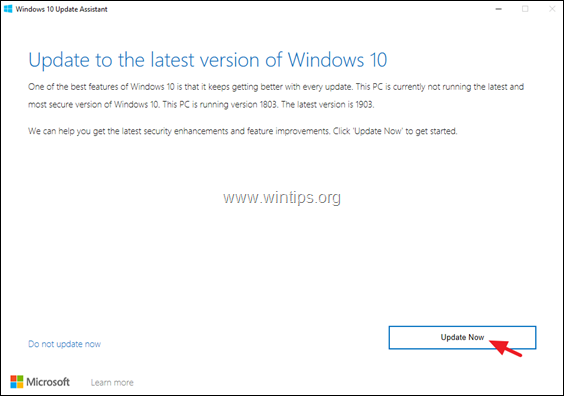
Metoda 3. Efectuați upgrade la Windows 10 v1909 utilizând Media Creation Tool.
1. Navigați pe site-ul de descărcare Windows 10 și faceți clic pe butonul Download tool now (Descărcați instrumentul acum).

2. Rulați fișierul "MediaCreationTool1909.exe".

3. Acceptați contractul de licență.
4. Alegeți Creați un suport de instalare pentru un alt PC & click Următorul .
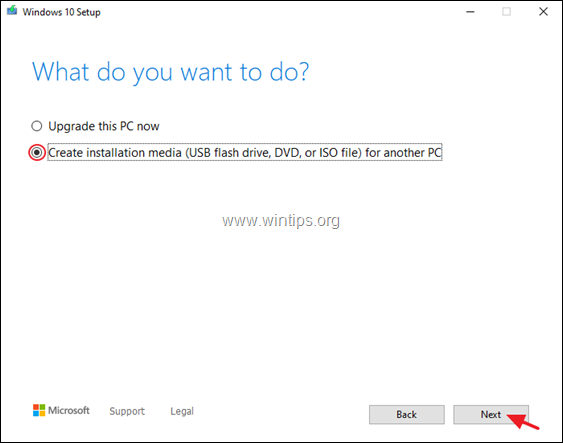
5. În ecranul de opțiuni "Select language, architecture and edition" (Selectați limba, arhitectura și ediția), faceți clic pe Următorul.
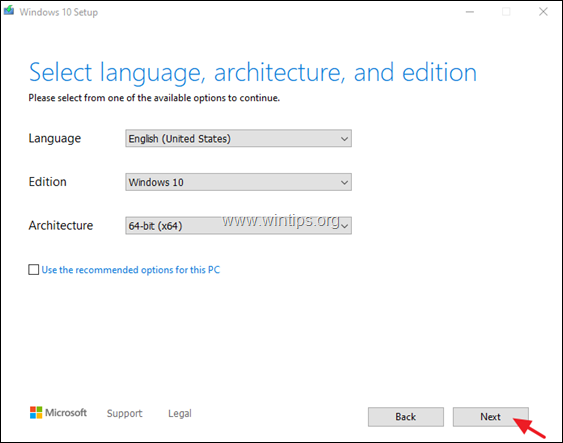
6. La "Alegeți ce suport să utilizați", alegeți Fișier ISO și faceți clic pe Următorul.
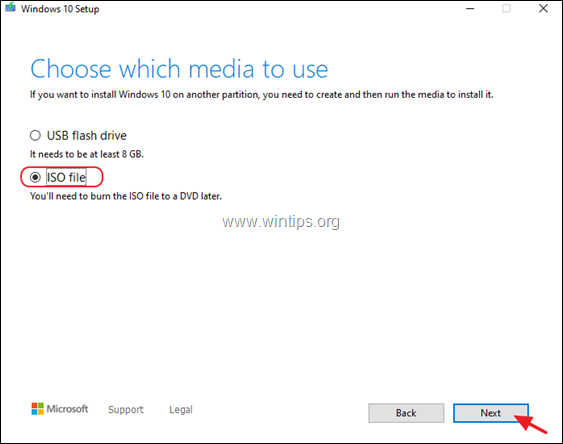
7. În ecranul următor, selectați o locație pentru a salva fișierul "Windows.iso" și faceți clic pe Economisiți.
8. Când descărcarea este finalizată, faceți clic pe Finisaj.
9. Navigați la locația în care ați salvat fișierul Windows.iso și faceți dublu clic pe acesta pentru a-l monta în File Explorer.
10. Din unitatea montată, dublu clic la setup.exe cerere.
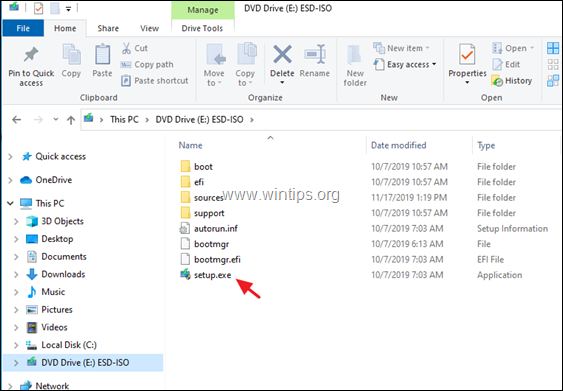
11. Faceți clic pe Următorul la primul ecran și apoi Acceptă termenii licenței.
12. În cele din urmă, la ecranul "Ready to Install", asigurați-vă că Păstrați fișierele și aplicațiile personale opțiunea este selectat și faceți clic pe Instalați.
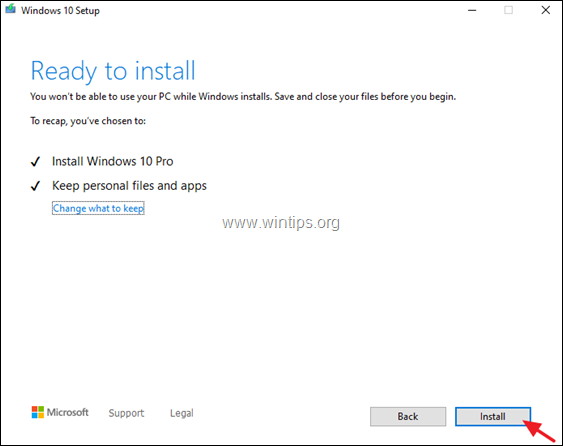
13. Aveți răbdare în timpul instalării actualizării și nu opriți PC-ul.
Notă: Dacă procesul de actualizare Windows 10 eșuează, urmați instrucțiunile din acest ghid pentru a rezolva problema: Cum să remediați problemele de actualizare Windows 10.
Asta este! Spuneți-mi dacă acest ghid v-a ajutat, lăsând un comentariu despre experiența dvs. Vă rugăm să dați like și să distribuiți acest ghid pentru a-i ajuta și pe alții.

Andy Davis
Blogul unui administrator de sistem despre Windows





